“http://~”で始まるサイトは、通信が暗号化されていなく、平文のままデータが送信され盗聴される恐れがあります。

対策してないサイトだと警戒され、訪問者の減少が考えられます。
XSERVER レンタルサーバーで、独自SSLの設定方法をご紹介します。
SSL (Secure Sockets Layer) は、インターネットのWeb通信を暗号化して送受信を行う仕組みになります。
XSERVERには4種類のSSLが選べます。
| ブランド | サービス名 | 料金 | サイトシール |
| Let’s Encrypt | 無料独自 | 0円 | ー |
| coressl | オプション独自 | 1,000円~ | 〇 |
| securecore | オプション独自 | 9,000円~ | 〇 |
| geotrust | オプション独自 | 14,000円~ | 〇 |
「SSL設定」をクリックします。
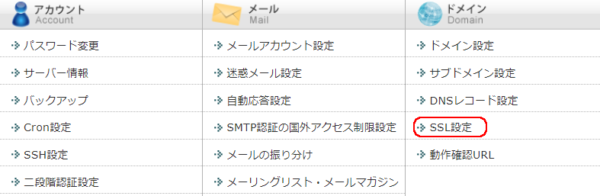
「選択する」をクリックします。
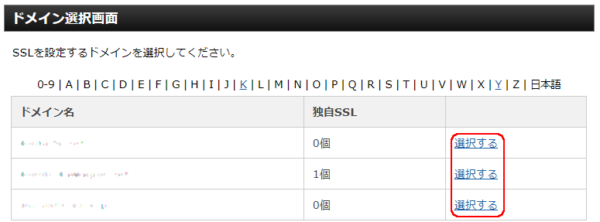
「独自SSL設定追加」タブを選択します。
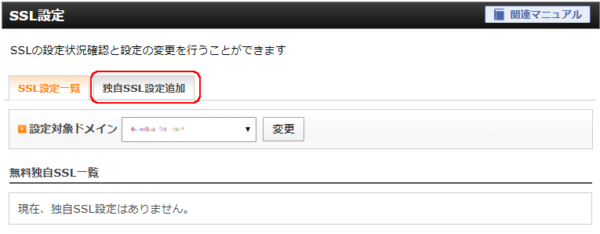
ドメインを選択し、「確認画面へ進む」をクリックします。
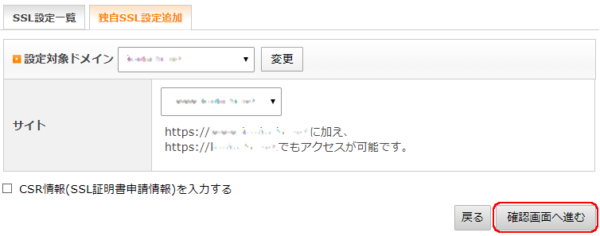
無料独自SSLは、CSR情報を設定しなくても、手続きは可能です。
「追加する」をクリックします。
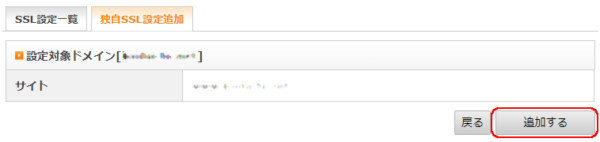
「 SSL新規取得申請中です。しばらくお待ち下さい。」が表示されます。

独自SSL設定が追加されました。

無料独自SSLは、追加後、設定が反映されるまで、最大で1時間程かかります。
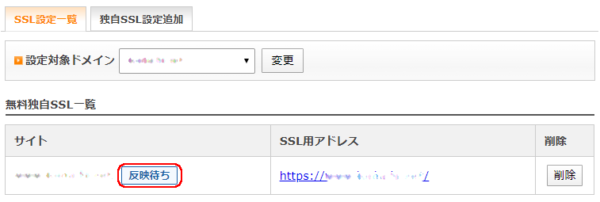
次に「http://~」から「https://~」の自動的に転送する設定をします。
「.htaccess編集」をクリックします。
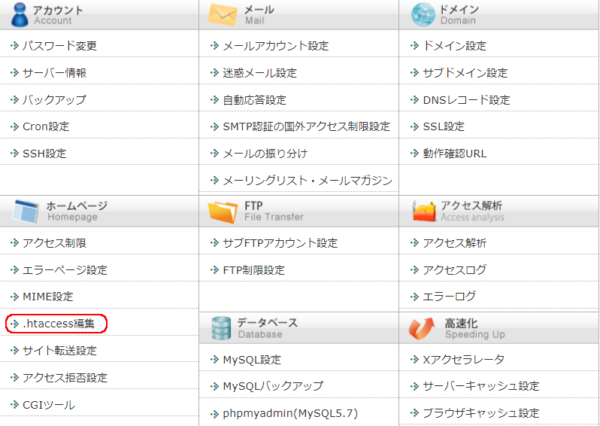
「選択する」をクリックします。
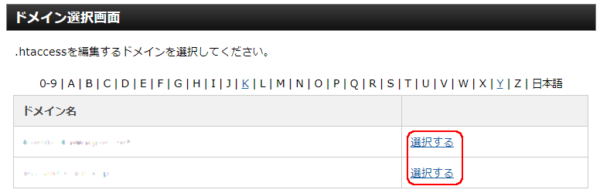
「.htaccess編集 」 タブをクリックします。
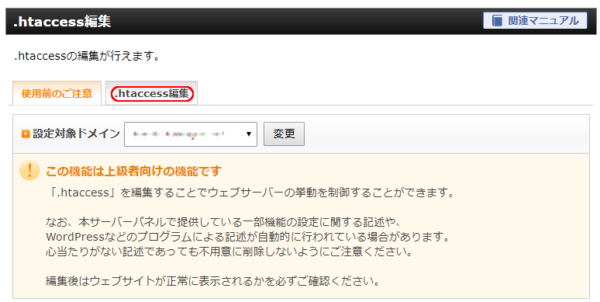
3行を追加し、「実行する」をクリックします。
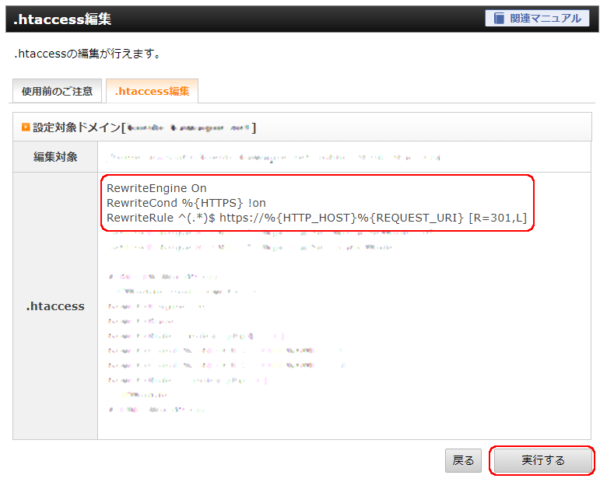
RewriteEngine On
RewriteCond %{HTTPS} !on
RewriteRule ^(.*)$ https://%{HTTP_HOST}%{REQUEST_URI} [R=301,L]
「.htaccess編集の編集が完了しました。」が表示されます。
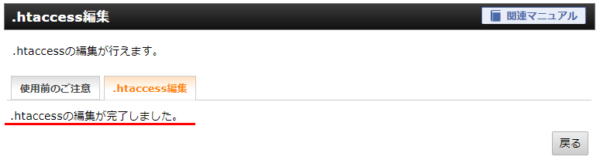
ダッシュボード>設定>一般をクリックします。
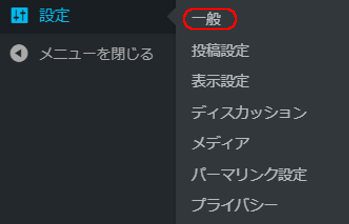
WordPressアドレスとサイトアドレスの 「 http://」 →「 https:// 」に変更し、「変更を保存」をクリックします。
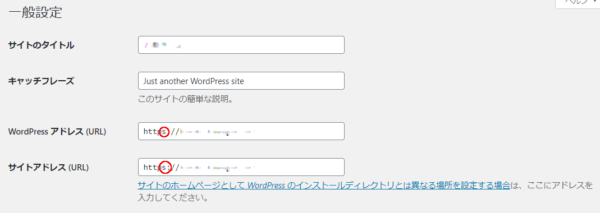
以上で完了です。お疲れさまでした。


